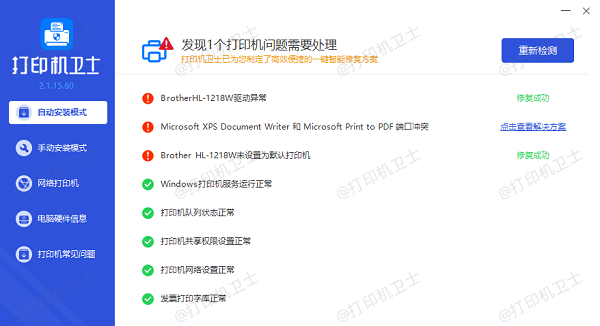打印字体大小怎么调整?方法其实很简单!
在日常工作中,我们常常需要调整文档中字体的大小以适应不同的打印需求,无论是为了提高可读性,节省纸张空间,还是满足视觉障碍人士的需要。本文将详细指导您如何在常用的文档处理软件中调整字体大小,以确保您的打印输出既美观又实用。

一、在Microsoft Word中调整字体大小
Microsoft Word是最常用的文档编辑工具之一,提供了丰富的字体调整功能。
使用鼠标或键盘选中您想调整大小的文本,在“开始”选项卡下的“字体”组中,找到“字号”下拉框,选择合适的字号。字号越大,字体越大。
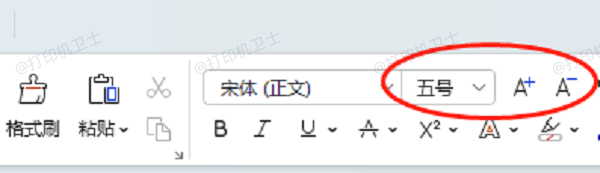
您也可以使用快捷键Ctrl+]来增大字体大小,Ctrl+[来减小字体大小。
二、在Google Docs中调整字体大小
Google Docs是一款在线文档编辑工具,同样提供了字体大小调整功能,方便用户在任何有网络的地方编辑文档。
首先,选中您希望调整大小的文本。在顶部工具栏中,找到“字号”下拉框,选择合适的字号。
Google Docs也支持键盘快捷键,使用Ctrl+Shift+>(增大)或Ctrl+Shift+<(减小)来快速调整字体大小。
三、在PDF文件中调整字体大小
PDF文件通常被视为固定布局的文档,但通过一些工具,您仍然可以在打印前调整字体大小。
打开PDF文件,使用支持文本编辑的PDF编辑器,如Adobe Acrobat Pro。
选中需要调整大小的文本,然后使用编辑器提供的字体大小调整功能。
在调整完字体大小后,记得保存您的更改。
四、在打印预览中调整字体大小
如果您在文档编辑阶段未能调整字体大小,还可以在打印预览阶段进行微调。
在文档中选择“文件”->“打印”,进入打印预览界面。
在打印预览界面,使用缩放功能调整整个页面的大小,从而间接改变字体的视觉效果。
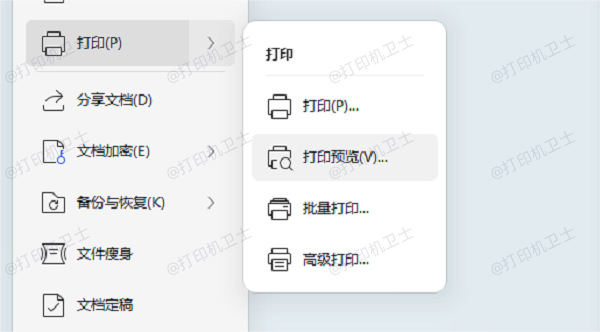
有些软件允许您在打印预览中选择“每页X版”或调整边距,这也能影响字体的相对大小。
五、考虑视觉效果与可读性
在调整字体大小时,除了考虑打印的实际需求外,还要注意字体的视觉效果和可读性。
在调整后,务必使用打印预览功能检查整体布局和字体的可读性。
确保字体颜色与背景有足够的对比度,避免使用过于鲜艳的颜色,以免打印时效果不佳。

选择清晰易读的字体样式,避免使用过多的斜体或粗体,除非有必要强调某些部分。
以上就是调整打印机字体大小的方法。希望对你有所帮助。如果有遇到打印机连接、共享、报错等问题,可以下载“打印机卫士”进行立即检测,只需要一步便可修复问题,提高大家工作和打印机使用效率。

 好评率97%
好评率97%
 下载次数:4788795
下载次数:4788795